Come concatenare le date in fogli google
Quando utilizzi la funzione CONCATENA , Fogli Google convertirà automaticamente le date in valori numerici.
Tuttavia, utilizzi la funzione TEXT per specificare che la data deve rimanere formattata come data:
= CONCATENATE ( A2 , TEXT ( B2 , "M/DD/YYYY" ) )
Questa particolare formula concatenerà le stringhe nelle celle A2 e B2 e manterrà la data nella cella B2 nel formato M/DD/YYYY .
L’esempio seguente mostra come utilizzare questa formula nella pratica.
Esempio: concatenazione di date in Fogli Google
Supponiamo di avere il seguente set di dati in Fogli Google che contiene informazioni sulla data di inizio per vari dipendenti di un’azienda:
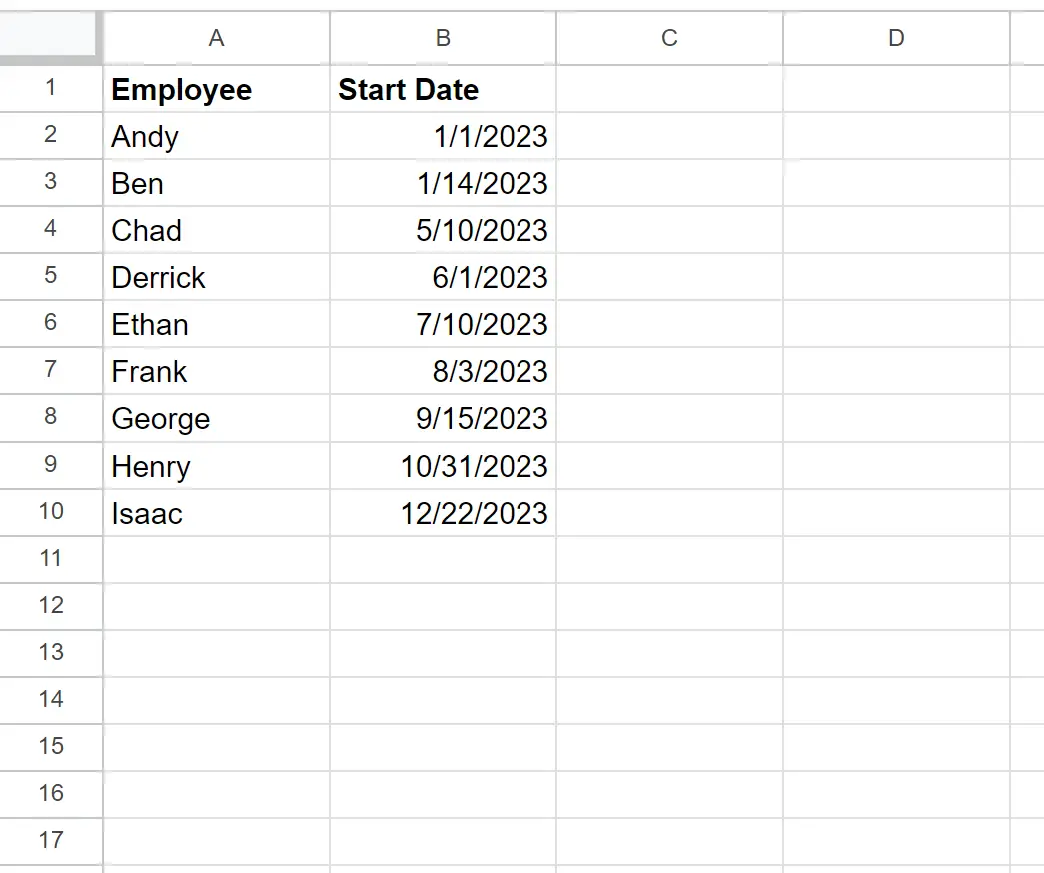
Se utilizziamo la seguente funzione CONCATENA per creare una stringa che descrive quando ciascun dipendente ha iniziato a lavorare, ciascuna delle date nella colonna B verrà convertita in valori numerici per impostazione predefinita:
= CONCATENATE ( A2 , "started working on", B2 )
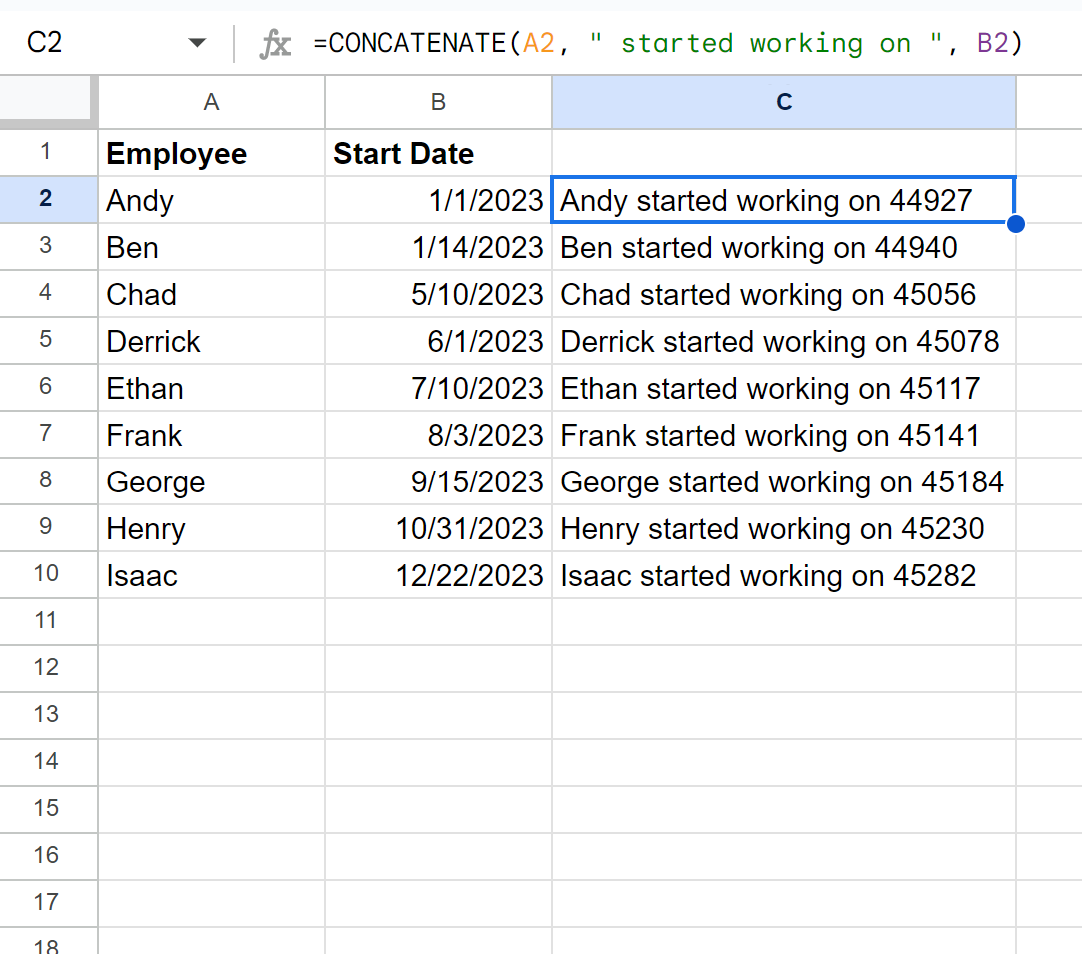
Tieni presente che ciascuna data è stata convertita in valori numerici per impostazione predefinita.
Per concatenare le celle e mantenere le date nella colonna B in formato date, possiamo invece utilizzare la seguente formula:
= CONCATENATE ( A2 , "started working on", TEXT( B2 , "M/DD/YYYY"))
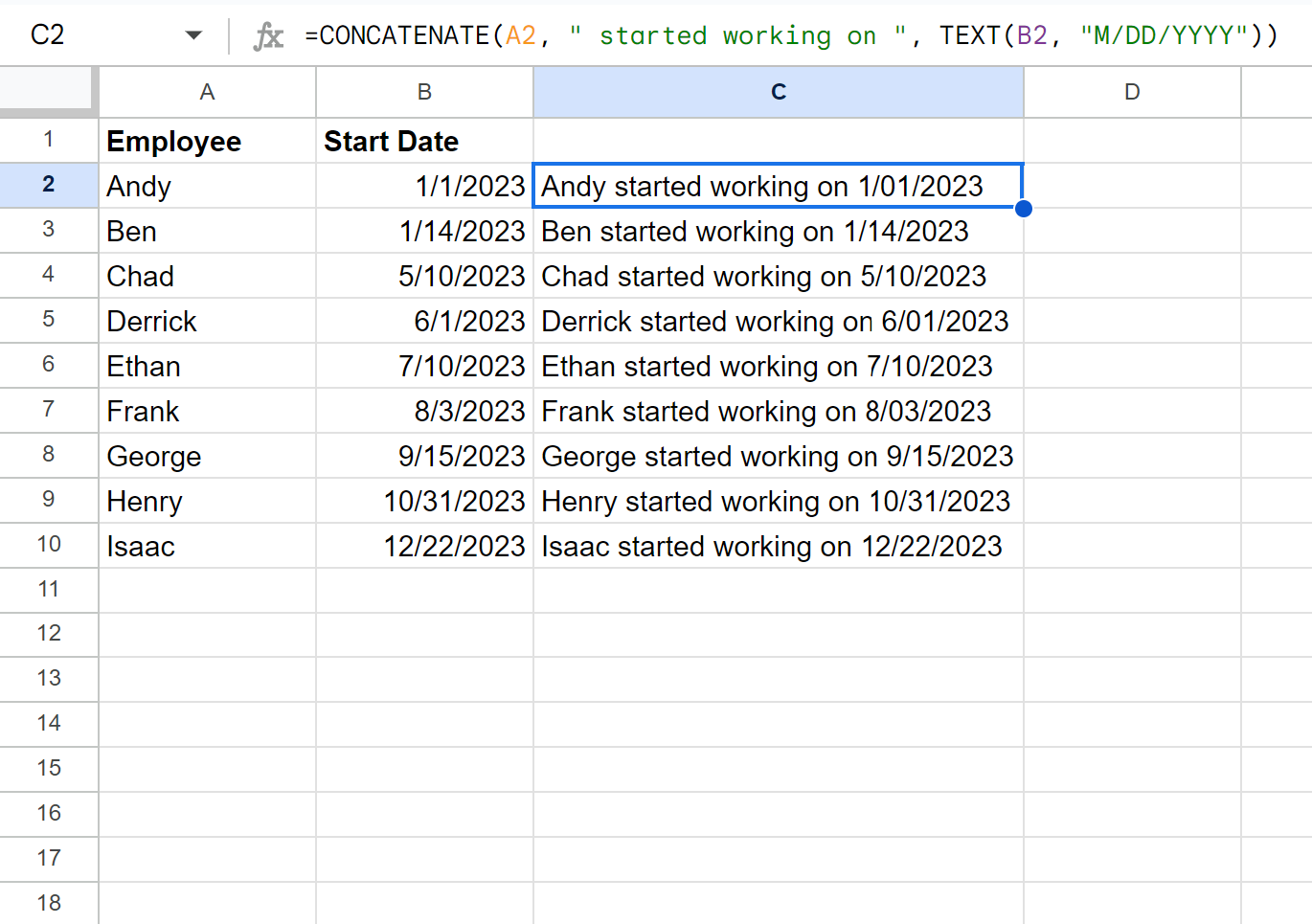
Utilizzando la funzione TESTO all’interno della funzione CONCATENATA , siamo in grado di concatenare i nomi e le date dei dipendenti mantenendo le date nel formato corretto.
Tieni inoltre presente che M/GG/AAAA è solo un’opzione di formato della data che avremmo potuto utilizzare.
Ad esempio, potremmo utilizzare MMM AAAA per visualizzare solo il mese e l’anno:
= CONCATENATE ( A2 , "started working on", TEXT( B2 , "MMM YYYY"))
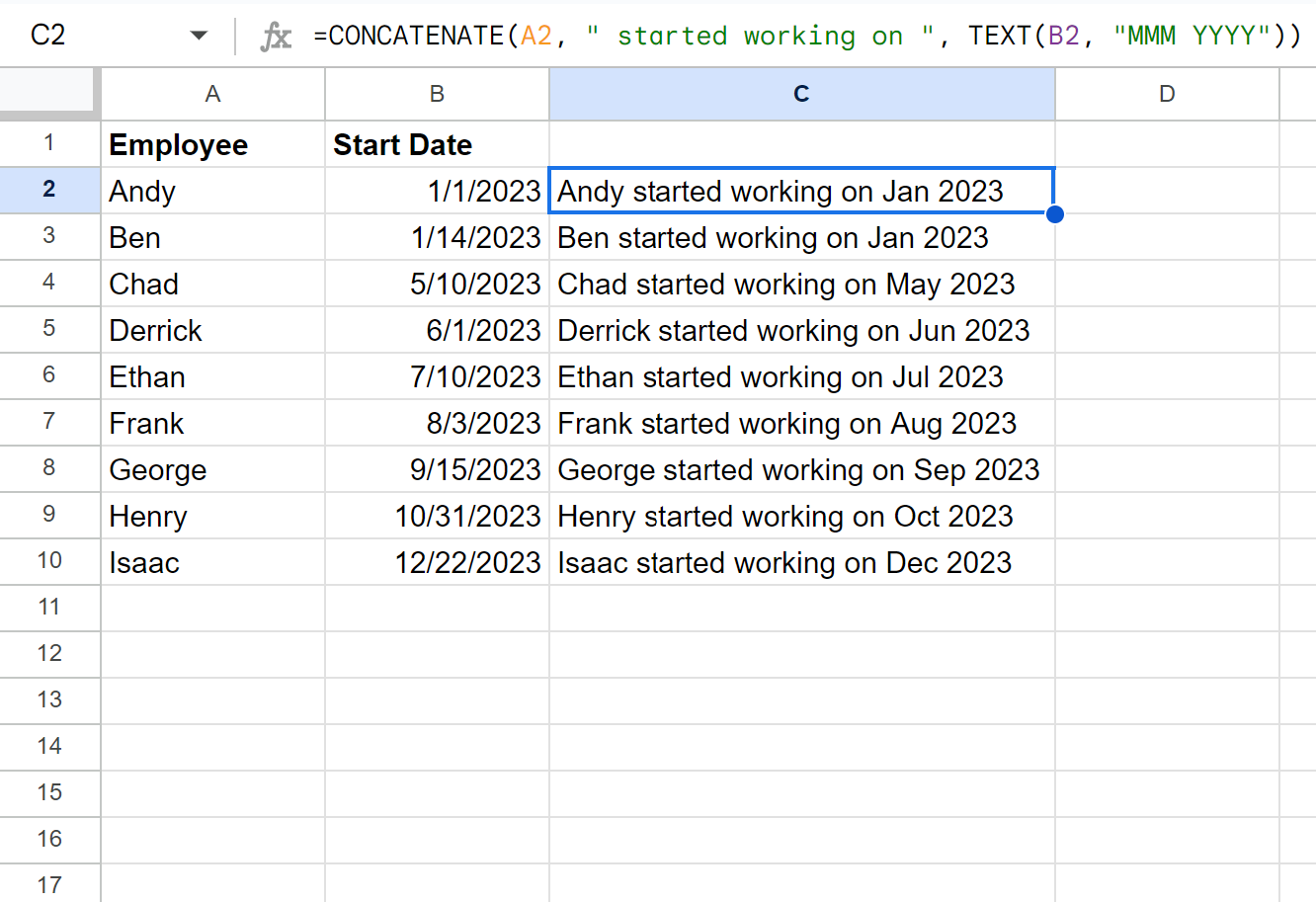
Fai riferimento alla documentazione di Fogli Google per un elenco completo dei formati di data disponibili che puoi utilizzare.
Risorse addizionali
I seguenti tutorial spiegano come eseguire altre attività comuni in Fogli Google:
Come rimuovere una sottostringa in Fogli Google
Come estrarre numeri da una stringa in Fogli Google
Come convertire le date in stringhe in Fogli Google